Мицрософт је представио ову услугу тзв Медицинска услуга Виндовс Упдате (ВааСМедицСВЦ) у Виндовс 10 не тако давно. Целокупна сврха ове услуге је да поправи штету коју су претрпеле компоненте Виндовс Упдате, тако да можете и даље примати исправке за Виндовс без икаквих прекида. Стога је служба одговорна за управљање било каквим поправкама и за сигурност компоненти Виндовс Упдате.
Шта је СИХ клијент у оперативном систему Виндовс 10?
Док покрећете систем Виндовс 10, ОС свакодневно поставља задатак у планеру задатака и овај дневни задатак покреће СИХ клијента. Посао СИХ клијента је да идентификује све оштећене системске компоненте и у складу с тим их поправи који су критични за аутоматско ажурирање било ког Виндовс и Мицрософт програма инсталираног на вашем рачунар. Задатак заправо иде на мрежу да провери колико су поправке релевантне, а затим на основу анализе преузима потребне исправке да би довршио поступак поправке.
Да ли можемо да искључимо услугу Виндовс Медиа Упдате?
Да, ако желите да онемогућите услугу у било ком тренутку, можете, али када покушате да је онемогућите преко менаџера услуга, добија вам
Приступ одбијен промпт. Такође, услуга је онемогућена само привремено, јер Виндовс ОС аутоматски укључује ажурирање у неком тренутку.Како онемогућити услугу Виндовс Упдате Медиц
Да бисте онемогућили Медицинска услуга Виндовс Упдате можете користити бесплатни програм попут Виндовс Упдате Блоцкер или га можете искључити помоћу Уредник регистра. Да видимо како.
1. метод: Уређивањем уређивача регистра
Пре било каквих модификација Уређивача регистра, обавезно направите резервну копију поставки уређивача регистра тако да ћете их у случају губитка података лако опоравити.
Корак 1: притисните Вин + Р. пречицу на тастатури за отварање Покрени команду.
Корак 2: У Покрени команду поље за претрагу, тип регедит и притисните У реду отворити Уредник регистра прозор.

Корак 3: Копирајте доњу путању и залепите је у Уредник регистра адресна трака:
ХКЕИ_ЛОЦАЛ_МАЦХИНЕ \ СИСТЕМ \ ЦуррентЦонтролСет \ Сервицес \ ВааСМедицСвц
На десној страни окна изаберите Почетак.
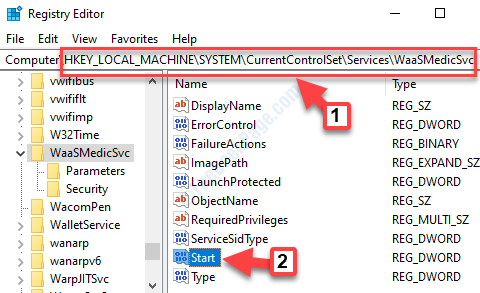
Корак 4: Двапут кликните на Почетак отворити Уреди ДВОРД (32-битну) вредност оквир за дијалог.
Иди на Подаци о вредности поље у и промените га из 3 до 4.
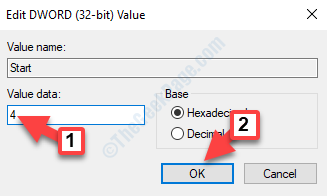
Изађите из уређивача регистра и поново покрените систем. Услуга Виндовс Упдате Медиц је сада онемогућена.
2. метод - Креирајте батцх датотеку да бисте је брзо онемогућили
Периодична ажурирања оперативног система Виндовс 10 замењују исправку регистра која је објашњена горе. Дакле, овде је метода за креирање батцх датотеке и њено задржавање на радној површини или било ком другом погону. Кад год поново почне, само кликните на ову батцх датотеку и она ће бити онемогућена.
1. Отворите Нотепад.
2. Копирајте и налепите доле наведени текст у бележницу.
ецхо Виндовс Упдате Медиц Сервице. сц зауставити ВаасМедицСвц. РЕГ ДОДАЈ ХКЛМ \ СИСТЕМ \ ЦуррентЦонтролСет \ Сервицес \ ВаасМедицСвц / в Старт / ф / т РЕГ_ДВОРД / д 4. одјек. ецхо Сервизио Виндовс Упдате. сц стоп вуаусерв. РЕГ ДОДАЈ ХКЛМ \ СИСТЕМ \ ЦуррентЦонтролСет \ Сервицес \ вуаусерв / в Старт / ф / т РЕГ_ДВОРД / д 4. одјек. ецхо Аггиорна ил сервизио Орцхестратор. сц зауставити УсоСвц. РЕГ ДОДАЈ ХКЛМ \ СИСТЕМ \ ЦуррентЦонтролСет \ Сервицес \ УсоСвц / в Старт / ф / т РЕГ_ДВОРД / д 4. одјек.
3. Сада кликните на Филе а затим кликните на Сачувај као.
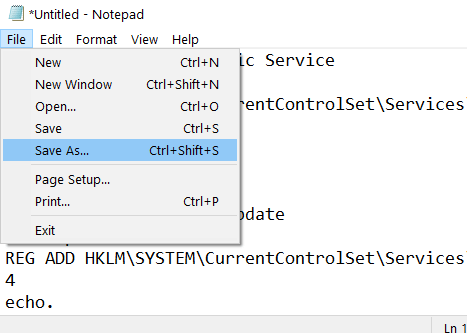
4. Сада, одаберите Све датотеке у сачувај као Тип опција.
5. Назовите ово дисаблемедиц. (Можете га именовати према вашем избору)
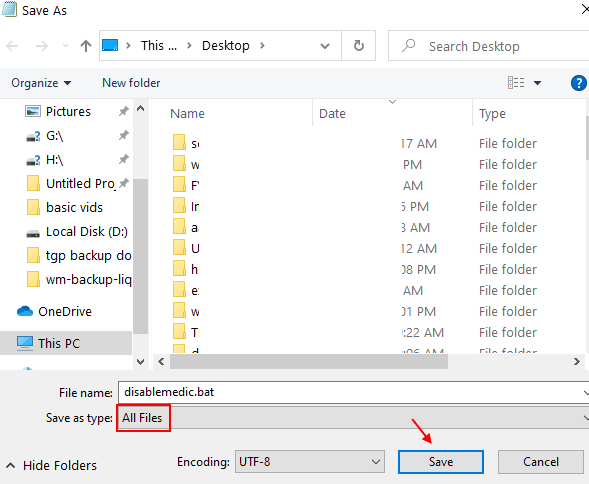
6. Сада, кад год желите да онемогућите, само кликните на ову датотеку слепих мишева.
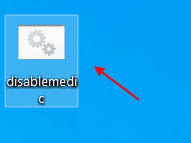
3. метод: Коришћење програма Виндовс Упдате Блоцкер
Корак 1: Кликните на доњу везу да бисте прешли на страницу за преузимање. Сада лоцирај Виндовс Упдате Блоцкер и кликните на њега да бисте га преузели:
Страница за преузимање софтвера
Корак 2: Чим кликнете на везу, преузимање започиње. Кликните да бисте отворили датотеку за преузимање, а затим је издвојите у изабрану фасциклу.
Када се заврши, отвориће Виндовс Упдате Блоцкер кутија. Под Статус услуге, кликните на Мени дугме.

Корак 3: Из контекстног менија изаберите Виндовс Сервицес.
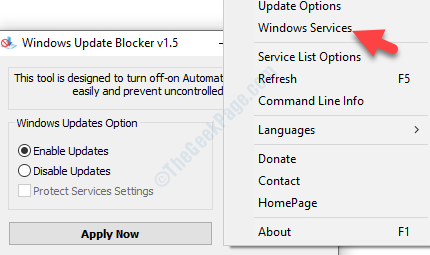
Корак 4: Отвара Услуга прозор менаџера.
На десној страни окна, испод Имена колона, лоцирај Медицинска услуга Виндовс Упдате.
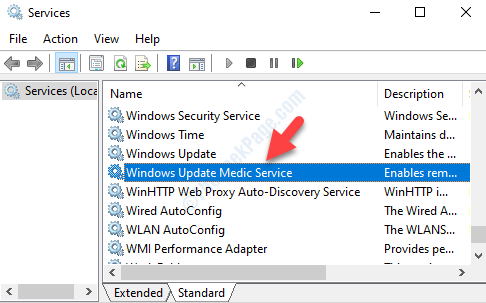
Корак 5: Двапут кликните на услугу да бисте је отворили Својства прозор. Под Генерал, идите на Име услуге одељак и копирајте име - ВааСМедицСвц.
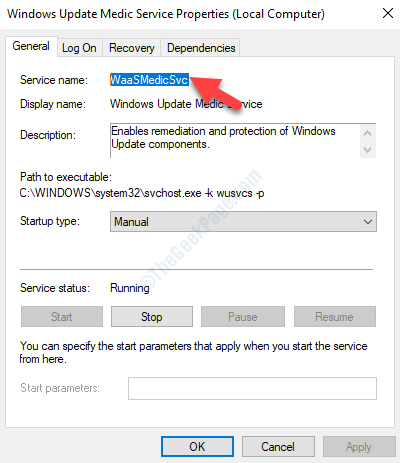
Корак 6: Сада се вратите у фасциклу у којој сте издвојили Виндовс Упдате Блоцкер софтвер. Сада отворите Вуб.ини датотека у Нотепад.
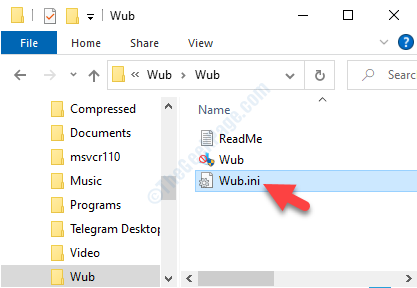
Корак 7: У Нотепад, идите на Листа услуга одељак и под досвц = 2,4 тип ВааСМедицСвц = 3,4.
сачувати и изађи.
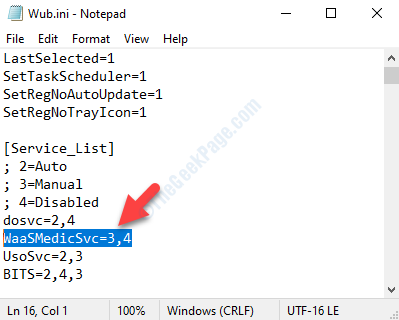
Корак 8: Сада се вратите на Виндовс Упдате Блоцкер и притисните тастер Пријавите се дугме да бисте сачували промене.
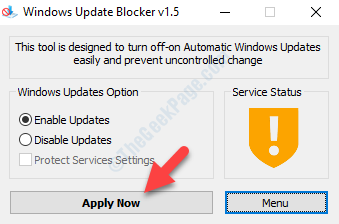
Сад сте онемогућили Виндовс Упдате Медиц Сервице.


